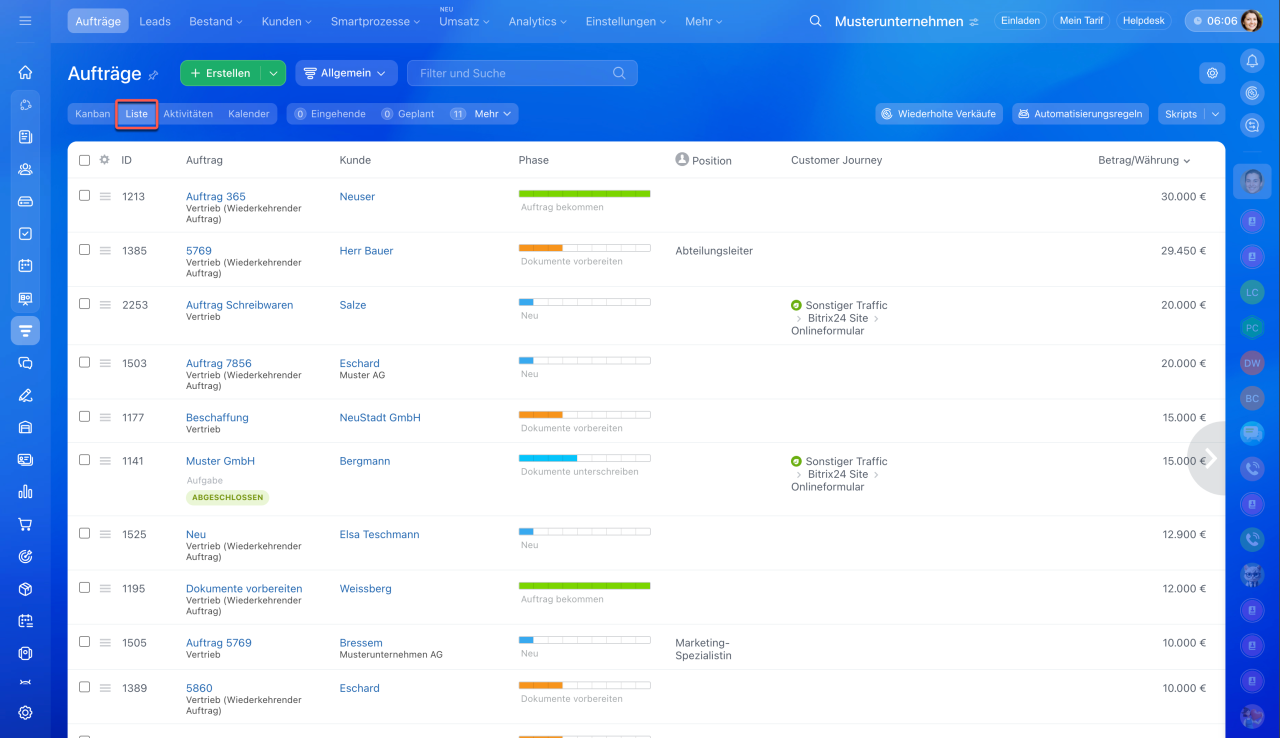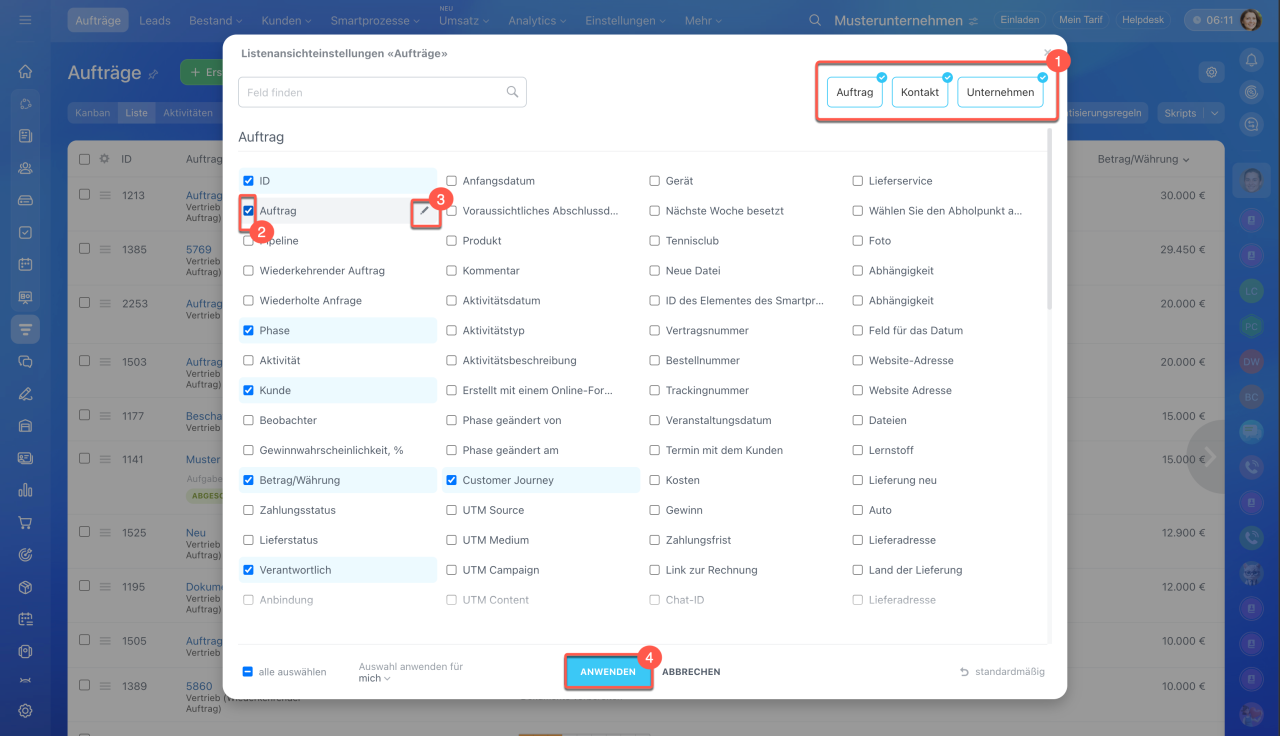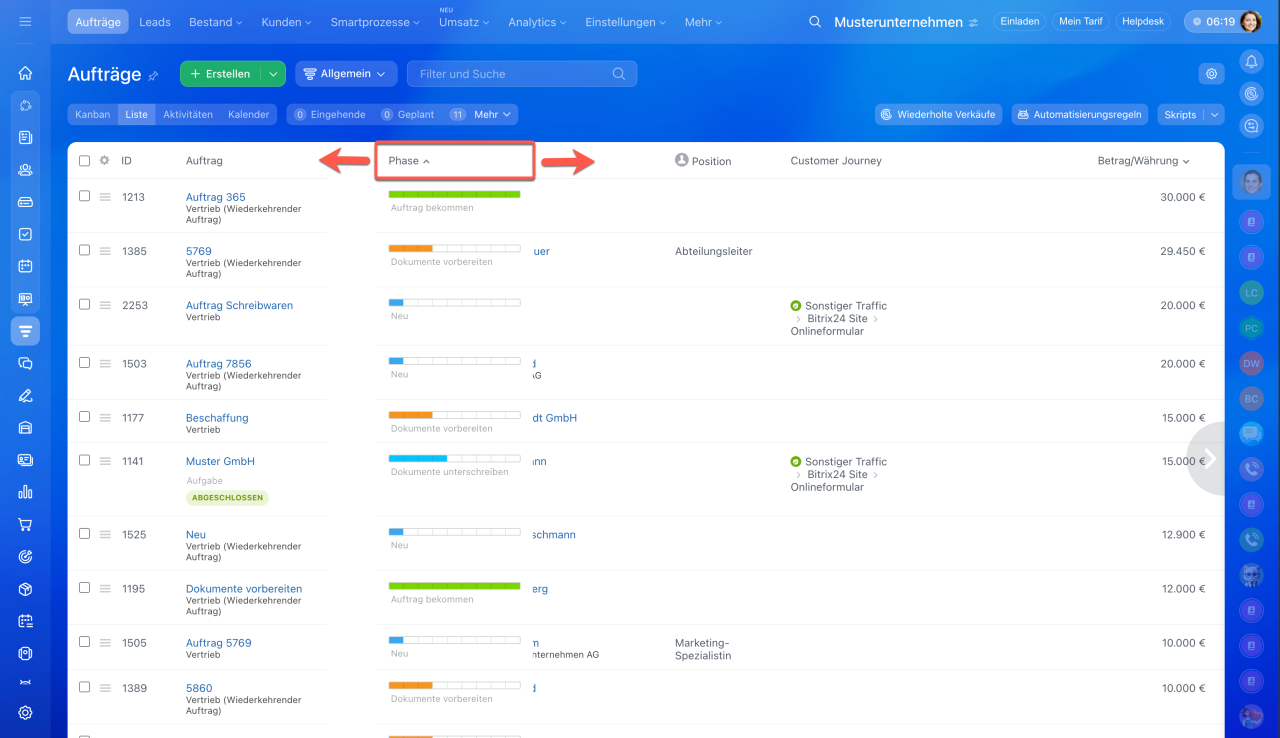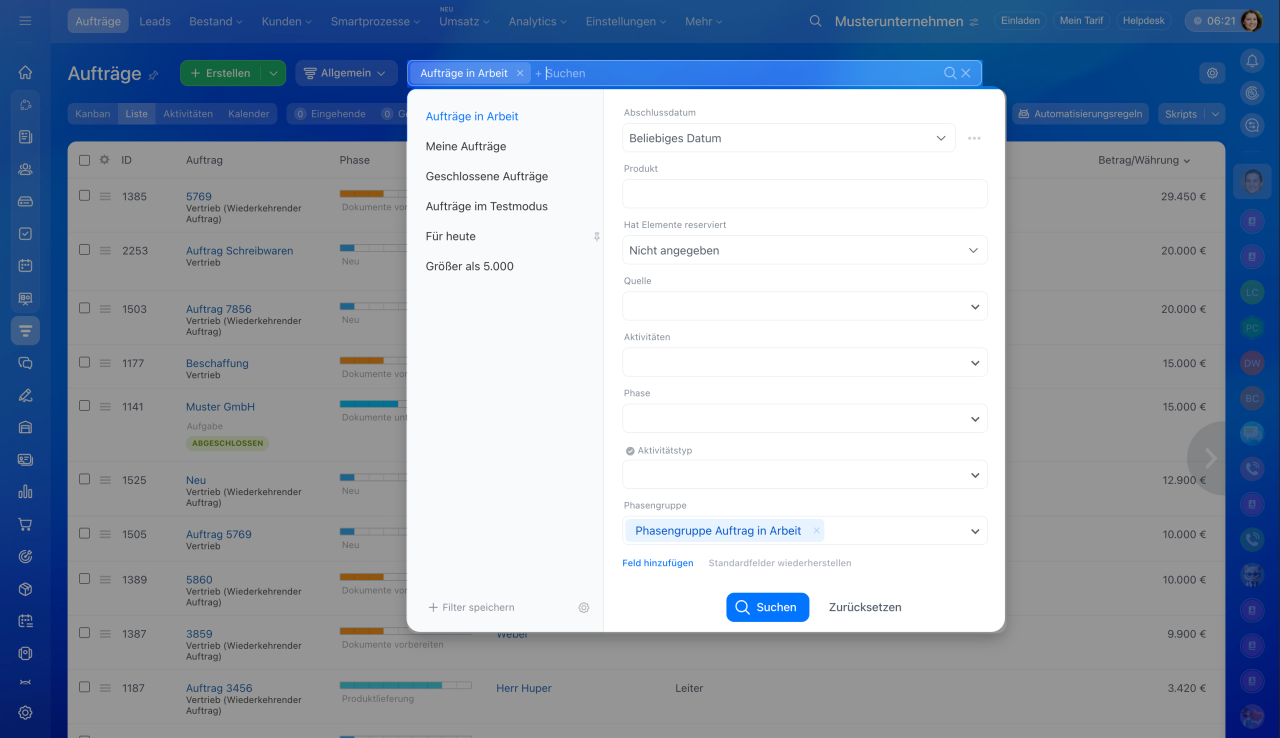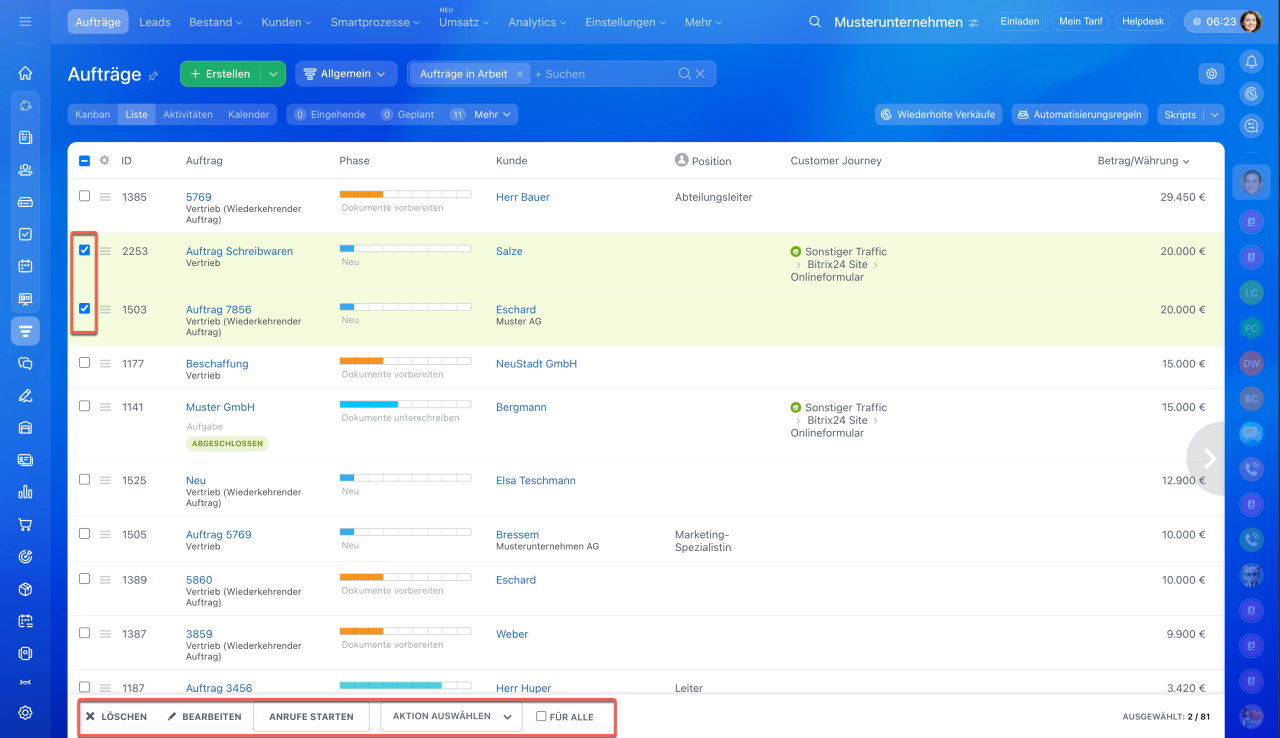Eine Tabelle ist ideal für die Arbeit mit großen Datenmengen. In Bitrix24 können alle CRM-Elemente als Liste dargestellt werden.
Listenansicht konfigurieren. Um die Listenansicht zu konfigurieren, klicken Sie auf die Einstellungen (⚙️) in der linken Ecke.
- In der Tabelle können Sie Felder aus zusammenhängenden CRM-Elementen anzeigen. Wählen Sie die gewünschten aus.
- Bestimmen Sie die Felder, die in der Liste sichtbar sein sollen.
- Falls erforderlich, benennen Sie die Punkte um, indem Sie auf den Bleistift klicken.
- Wenn alle Einstellungen vorgenommen sind, klicken Sie auf Anwenden.
Sortieren Sie die Daten, indem Sie auf den Pfeil neben dem Spaltennamen klicken. Ziehen Sie den Rand der Spalte, um deren Breite anzupassen. Verschieben Sie die Spalte, um ihre Position zu ändern.
Filter und Suche. Filter und Suche funktionieren ganz einfach in Bitrix24. Fangen Sie an, eine Rufnummer bzw. einen Namen oder den Verantwortlichen einzugeben, und das System wird gleich alle möglichen Varianten vorschlagen.
Für die präzise Suche geben Sie einfach im Filter zusätzliche Felder an.
Filter und Suche im CRM
Gruppenoptionen. Alle Listen in Bitrix24 verfügen über die Gruppenoptionen. Wählen Sie aus der Liste die benötigten Elemente aus oder kreuzen Sie mit der entsprechenden Option gleichzeitig alle Einträge an und tippen Sie auf eine der verfügbaren Aktionen.
Gruppenoptionen im CRM
Zusammenfassung
- In Bitrix24 können alle CRM-Elemente als Liste dargestellt werden.
- Um die Listenansicht zu konfigurieren, klicken Sie auf die Einstellungen (⚙️) in der linken Ecke.
- Sortieren Sie die Daten, indem Sie auf den Pfeil neben dem Spaltennamen klicken. Ziehen Sie den Rand der Spalte, um deren Breite anzupassen. Verschieben Sie die Spalte, um ihre Position zu ändern.
- Verwenden Sie die Gruppenoptionen, um mehrere Elemente in der Liste gleichzeitig auszuwählen. Für die präzise Suche benutzen Sie den Filter.